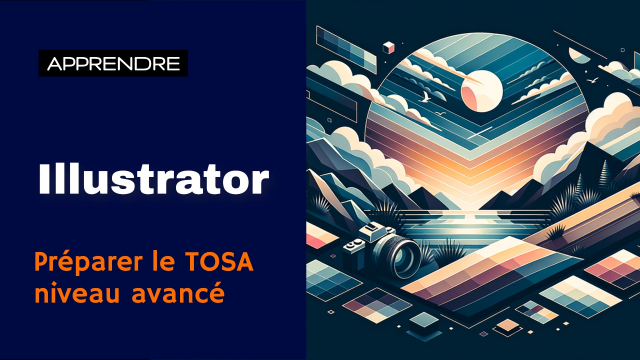Détails de la leçon
Description de la leçon
Dans cette leçon, nous explorons le processus d'identification et de gestion des symboles dans Illustrator. Tout d'abord, nous verrons comment transformer des objets en symboles, en expliquant la différence entre les symboles dynamiques et statiques. Ensuite, nous apprendrons à modifier des instances de symboles dynamiques pour créer des variations sans affecter le symbole original.
Nous couvrirons également l'utilisation de l'outil de pulvérisation de symboles pour distribuer plusieurs instances de symboles sur une scène et comment différencier et personnaliser ces instances en termes de taille, de couleur et de position. Enfin, nous aborderons l'application des styles graphiques aux symboles pour des effets visuels diversifiés, tout en mettant en garde contre les risques de surcharge des fichiers.
Cette vidéo est idéale pour les graphistes cherchant à améliorer leur productivité en maîtrisant les symboles dans Illustrator, et pour ceux souhaitant ajouter des variations dynamiques à leurs compositions graphiques.
Objectifs de cette leçon
Les objectifs de cette vidéo sont :
- Comprendre la différence entre les symboles dynamiques et statiques.
- Apprendre à créer et modifier des symboles.
- Exploiter les outils de pulvérisation de symboles pour gérer efficacement de multiples instances.
- Appliquer des styles graphiques aux symboles sans surcharger les fichiers.
Prérequis pour cette leçon
Pour suivre ce tutoriel, il est recommandé d'avoir des connaissances de base en Adobe Illustrator, y compris la compréhension de l'interface et des outils fondamentaux de manipulation d'objets.
Métiers concernés
Les techniques abordées dans cette vidéo sont particulièrement utiles pour les graphistes, illustrateurs, et designers travaillant dans la publicité, l'animation, la conception de sites web, et toute autre discipline nécessitant la manipulation répétitive d'éléments graphiques.
Alternatives et ressources
Bien que cette vidéo se concentre sur Illustrator, d'autres logiciels de graphisme tels que CorelDRAW ou Inkscape peuvent également permettre la gestion de symboles, bien que les fonctionnalités et techniques puissent différer légèrement.